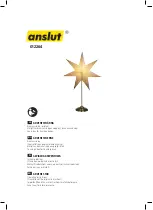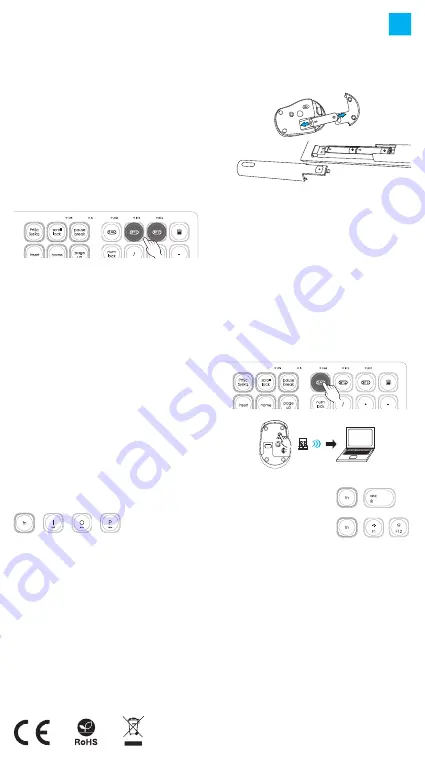
BIZTONSÁG
• Rendeltetésszerűen kell használni
• Az eszköz engedély nélküli szétszedési kísérlete a garancia
elvesztéséhez vezet, és a kárt tehet a termékben
• Az eszköz leesése vagy ütődése kárt tehet az eszközben,
megkarcolhatja a burkolatot, vagy a termék
meghibásodását eredményezheti
• A terméket nem szabad a terméket forró, hideg, poros vagy
nedves környezetben használni.
• A nem megfelelő használat árthat a készüléknek
• A burkolaton lévő rések és nyílások szellőzőnyílások,
szabadon kell őket tartani. A szellőzőnyílások elzárása
a készülék túlmelegedését okozhatja.
ÁLTALÁNOS
•
A termék biztonságos, megfelel az európai
uniós követelményeknek.
• A termék megfelel az RoHS szabványnak
• A WEEE jelölés (áthúzott kuka) használata azt jelöli, hogy az
adott termék nem kezelhető háztartási hulladékként. Az
elavult eszköz megfelelő ártalmatlanítása által elkerülhető az
emberi egészségnek és a környezetnek a veszélyeztetése,
amit a készülékben előforduló veszélyes anyagok, keverékek
vagy alkatrészek okozhatnak, továbbá kiküszöböli a készülék
nem megfelelő tárolását és kezelését. A szelektív gyűjtés
lehetővé teszi azoknak az anyagoknak és alkatrészeknek
a visszanyerését
, amelyekből a készülék készült. A termék
újrahasznosításával kapcsolatos részletes tájékoztatásért
keresd fel a kiskereskedelmi értékesítési pontot, ahol
a terméket vetted, vagy a helyi hatóságot!
• Az IMPAKT S.A. kijelenti, hogy az NZB-1686 készülék
megfelel a 2014/53/EU, 2011/65/EU és 2015/863/EU
irányelvek alapvető követelményeinek és egyéb vonatkozó
rendelkezéseinek. A teljes CE megfelelőségi nyilatkozat
a www.impakt.com.pl oldalon a termék fül alatt található.
FŐBB JELLEMZŐK
• Vékony billentyuzetprofil lapos és csendes gombokkal
• Hármas módú kommunikáció
• Multimédiás funkciógombok
• Pontos optikai érzékelő
AZ ÚJ BERENDEZÉS PÁROSÍTÁSA
AZ EGÉRREL BLUETOOTH ÜZEMMÓDBAN
• Állítsa az egér alján lévő ON/OFF (BE/KI) kapcsolót ON
(BE) állásba.
• Kapcsolja be a Bluetooth-t azon a berendezésen, amelyet
párosítani akar az egérrel
• Az egér alján lévő csatornaváltó gombbal válassza ki a BT
5.0 (kék) vagy BT 3.0 (zöld) csatornát, majd a párosítás
módba történő belépéshez tartsa benyomva ugyanezt
a gombot kb. 5 másodpercig. Ekkor a LED dióda elkezd
nagyon gyorsan villogni
• Ezután a berendezésen lépjen át a Bluetooth beállításokba, és
válassza ki a listából a BT5.0 Mouse or BT3.0 Mouse egeret
• Sikeres párosítás után a LED dióda elkezd lassan villogni.
• Az egér használatra kész
AZ BILLENTYŰZET ÉS EGÉR ÖSSZEKAPCSOLÁSA
ELŐZŐLEG MÁR ÖSSZEKÖTÖTT BERENDEZÉSSEL
• Kapcsolja be a Bluetooth-t azon a berendezésen amely
előzőleg párosítva volt az billentyűzet és egér
• Kapcsolja be vagy ébressze fel az billentyűzet és egér
alvó állapotból
• Az billentyűzet és egér automatikusan rákapcsolódik
a berendezésre
AZ BILLENTYŰZET ÉS EGÉR CSATLAKOZTATÁSA
USB VEVŐ SEGÍTSÉGÉVEL
• Kapcsolja be a számítógépet vagy egyéb
kompatibilis berendezést
• Győződjön meg arról, hogy az billentyűzet és egér alján lévő
ON/OFF kapcsoló ON állásban van-e
• Az billentyűzet és egér csatornaváltó nyomógombbal
válassza ki az 2.4G jelölve
• Csatlakoztassa a vevőt a szabad USB porthoz a számítógépen
• Az operációs rendszer automatikusan telepíti a kívánt vezérlőket
• Ekkor az billentyűzet és egér használatra kész
SPECIFIKÁCIÓ
• Kommunikáció
• Hatótávolság
• Tápegység
Frekvenciatartomány: 2403 MHz – 2480 MHz
Maximálisan kibocsátott rádiófrekvenciás teljesítmény: -1,0 dBm
BT 3.0, BT 5.0, 2.4 GHz
10 m
2x AAA + 1x AA
GARANCIA
• 2 év gyártói garancia
KÖVETELMÉNYEK
• Csatlakoztassa az eszközt az USB-porthoz
• Windows® XP/Vista/7/8/10, Linux, Android, iOS, Mac
HU
Megjegyzés:
• A berendezés intelligens energiakezelési technológiával van
ellátva. Az alvó üzemmódban lévő billentyűzet és egér
felébresztéséhez elegendő annak valamelyik gombját
megnyomni. Ha az billentyűzet és egér hosszabb ideig
használaton kívül van, a rajta lévő ON/OFF kapcsoló lehetővé
teszi az akkumulátor energiájával való takarékoskodást.
AZ ÚJ BERENDEZÉS PÁROSÍTÁSA
AZ BILLENTYŰZET BLUETOOTH ÜZEMMÓDBAN
• Állítsa az billentyűzet alján lévő ON/OFF (BE/KI) kapcsolót
ON (BE) állásba.
• Kapcsolja be a Bluetooth-t azon a berendezésen, amelyet
párosítani akar az billentyűzet
• Az billentyűzet csatornaváltó gombbal válassza ki a BT1 vagy
BT2 csatornát, majd a párosítás módba történő belépéshez
tartsa benyomva ugyanezt a gombot kb. 5 másodpercig. Ekkor
a LED dióda elkezd nagyon gyorsan villogni
• Ezután a berendezésen lépjen át a Bluetooth beállításokba,
és válassza ki a listából a BT5.0 KB or BT3.0 Keyboard
• Sikeres párosítás után a LED dióda elkezd lassan villogni.
• Az billentyűzet használatra kész
TELEPÍTÉS
AKKUMULÁTOR / AKKUMULÁTOR ELTÁVOLÍTÁSA
SELECTING THE OPERATING SYSTEM MODE
The keyboard allows to adjust the functions of the keys for
individual operating systems. Press Fn + iOS | Mac | Win to select
the appropriate operating system mode.
FUNCTIONAL AND MULTIMEDIA KEYS
Press FN + ESC keys for
permanently switch the mode of
functional and multimedia keys.
One-time mode switching of the
functional and multimedia keys
can be done by pressing
FN + F1-F12.
+
/
/
+
+
~